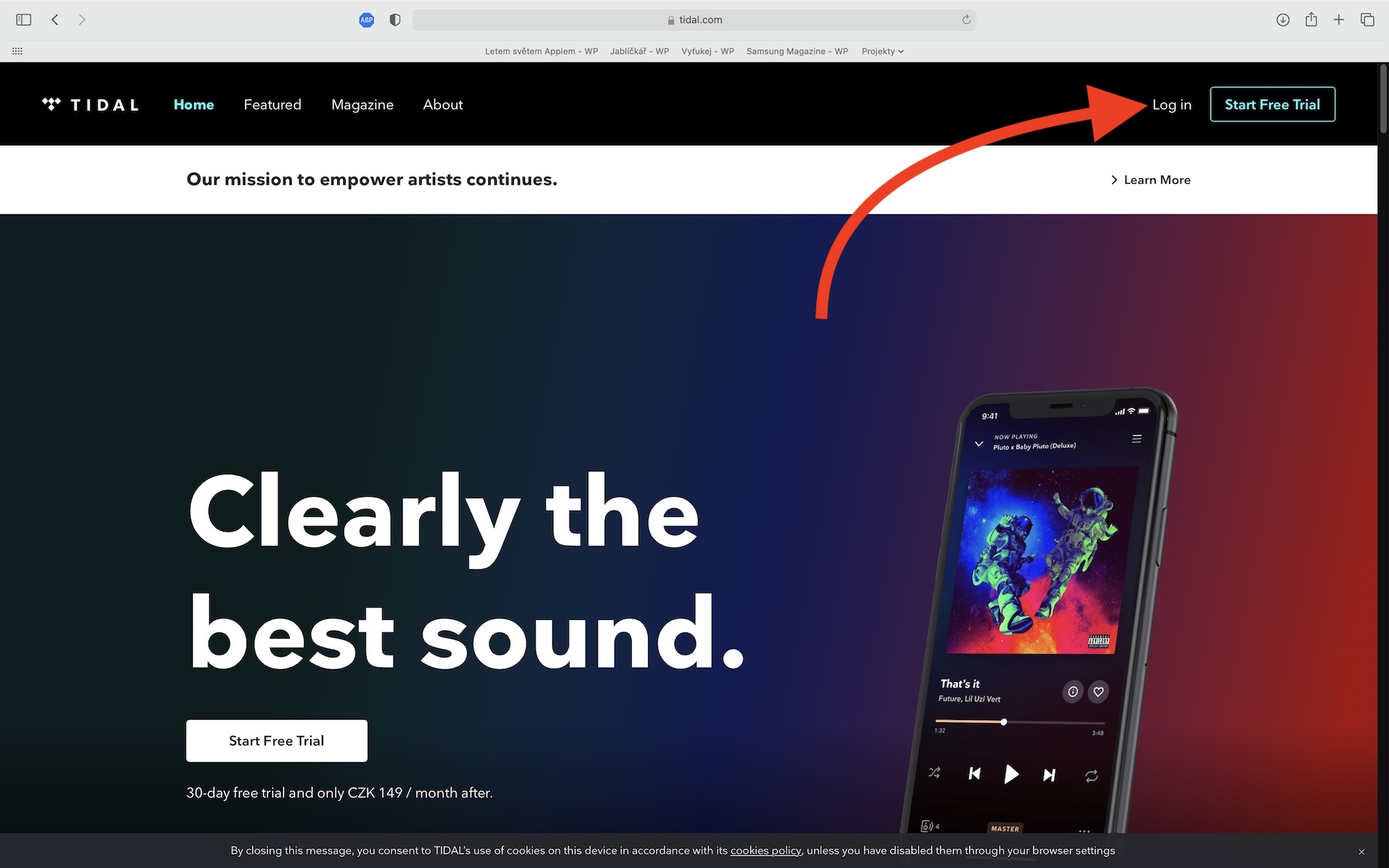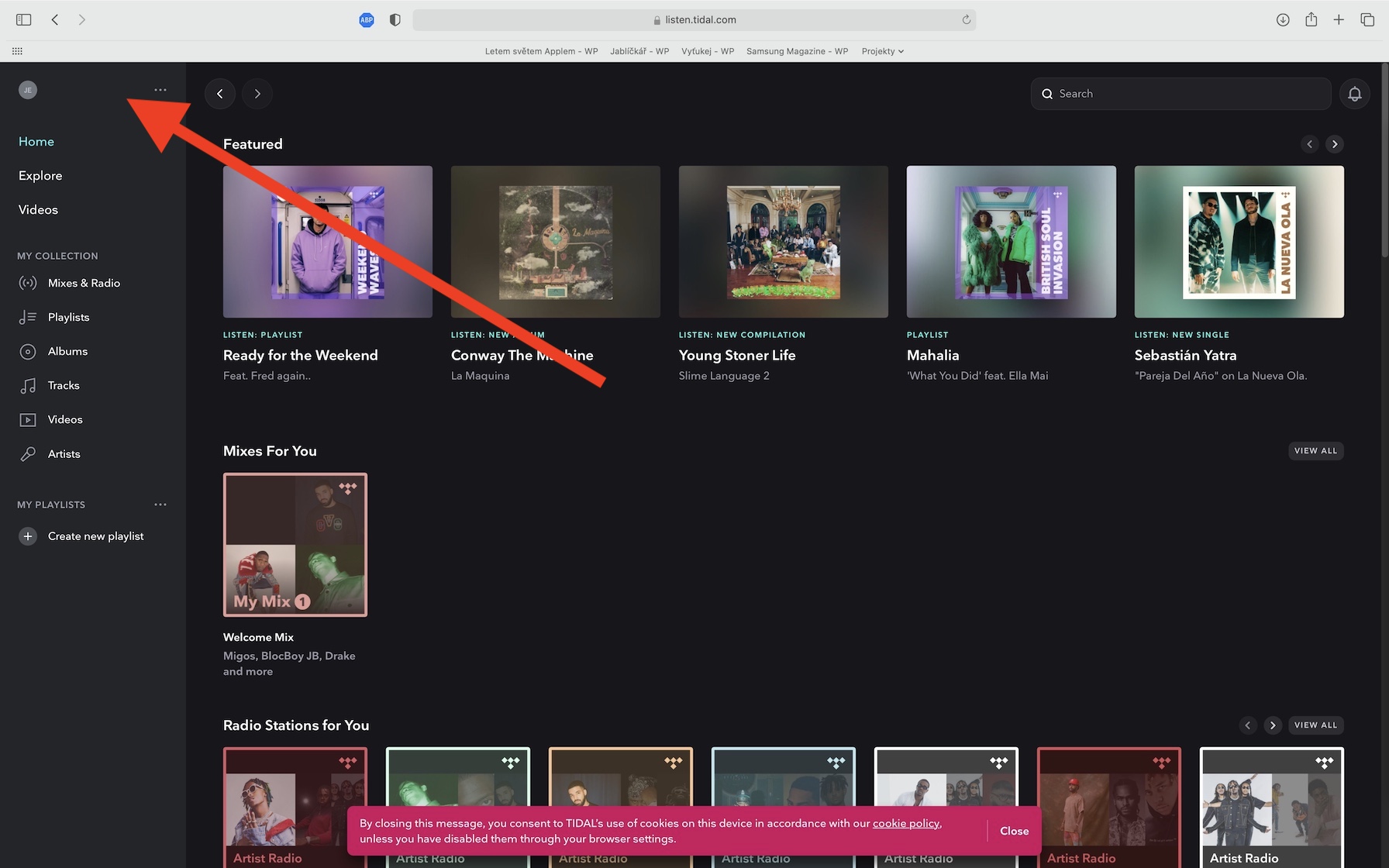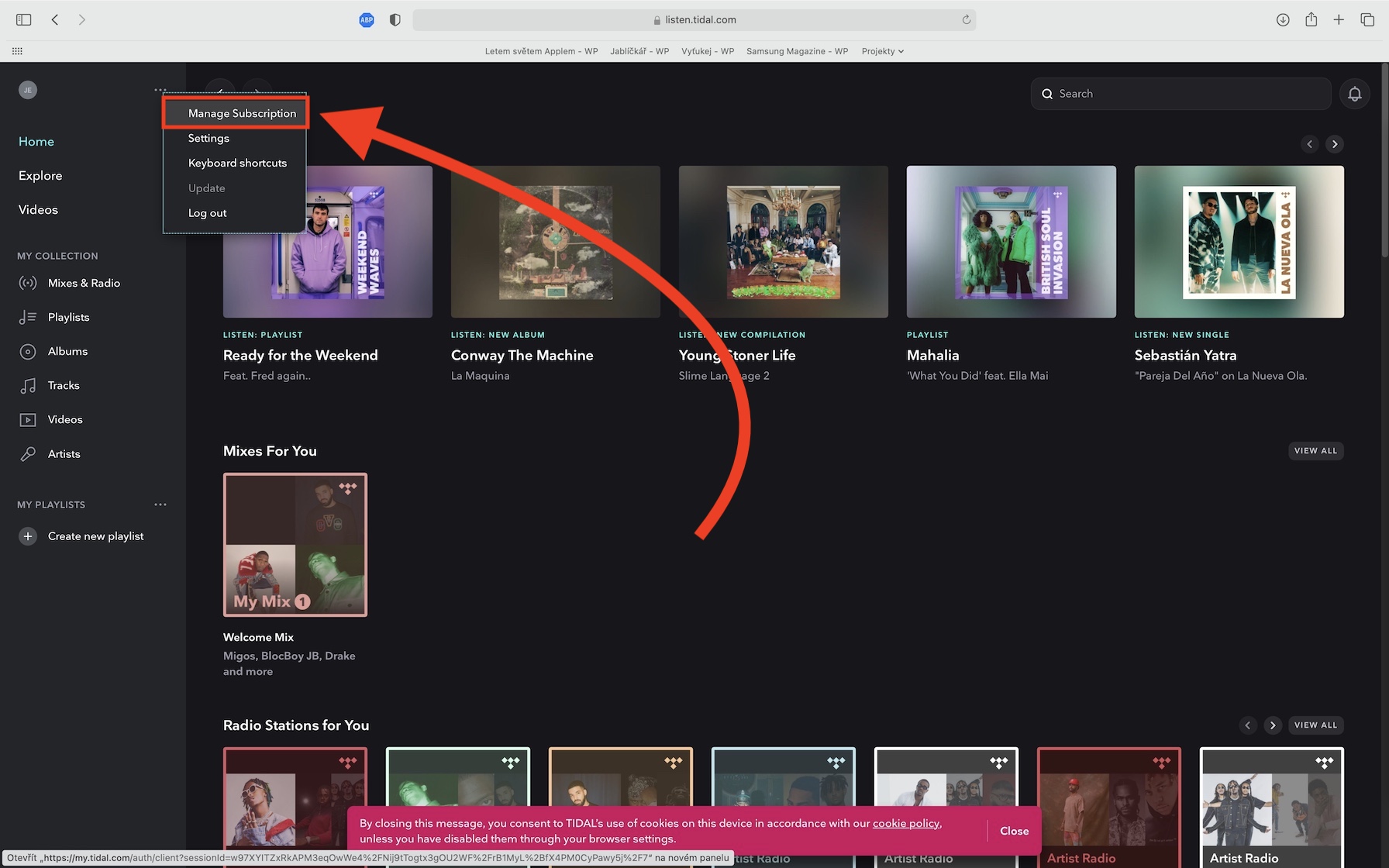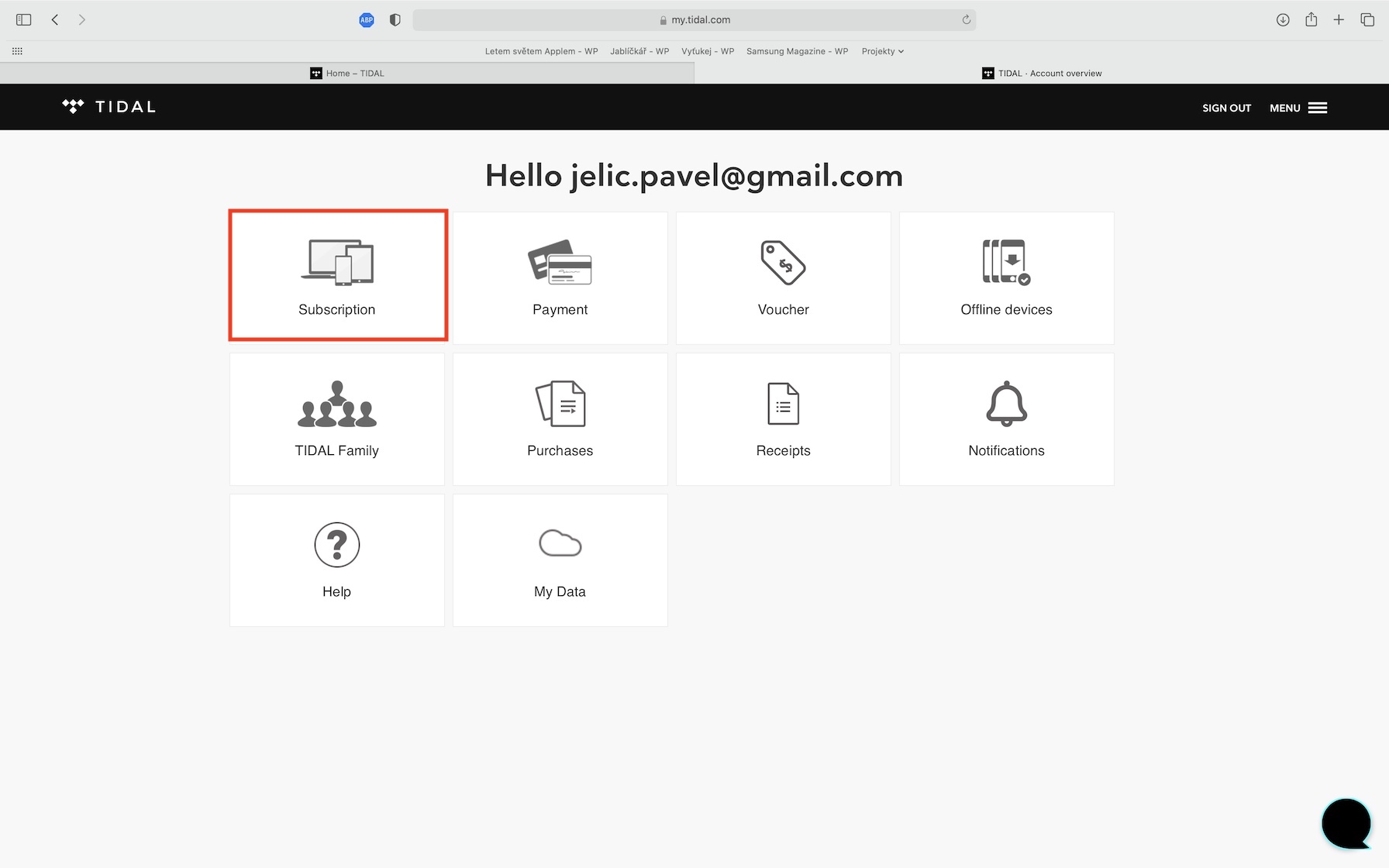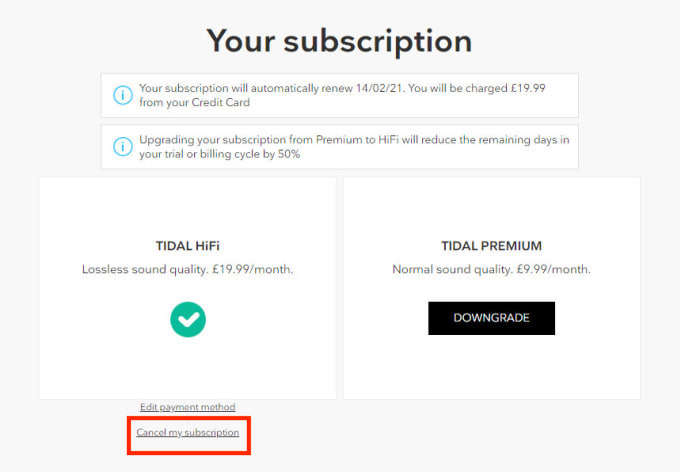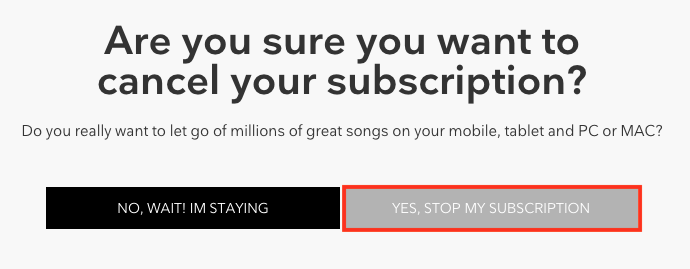이 서비스의 모든 사용자는 Tidal 구독을 취소하는 방법을 알아야 합니다. 요즘 음악을 듣고 싶다면 스트리밍 서비스를 이용하는 것이 가장 좋은 선택인 것 같습니다. 이러한 음악 서비스 중 몇 가지를 사용할 수 있습니다. 일반 사용자는 Spotify나 Apple Music이 유용할 수 있습니다. 그러나 더 나은 품질로 음악을 듣고 싶다면 이미 언급한 Tidal을 좋아할 것입니다. 그는 최근 신규 사용자에게 몇 푼에 몇 달간 서비스를 구독할 수 있는 기회를 제공했습니다. 그러나 이 평가판 기간에도 불구하고 전액 지불을 확신할 수 없는 경우에는 당연히 구독을 취소해야 합니다. 어떻게 하나요?
그것은 수 관심을 가져라

Tidal 구독을 취소하는 방법
Tidal 구독을 취소하려면 Mac 또는 PC로 이동해야 합니다. 안타깝게도 휴대용 장치에서는 구독을 취소할 수 있는 옵션을 찾을 수 없습니다. 그러면 절차는 다음과 같습니다.
- 먼저 웹 브라우저를 열고 다음으로 이동하십시오. 조수지.
- 다 다 하셨으면 오른쪽 상단에 있는 버튼을 눌러주세요 로그 In 계정에 로그인하세요.
- 성공적으로 로그인한 후 왼쪽 상단에 있는 아이콘을 클릭하세요. 귀하의 프로필과 일치하십시오.
- 그러면 옵션을 클릭할 수 있는 드롭다운 메뉴가 열립니다. 구독을 관리합니다.
- 클릭하면 계정 설정이 포함된 다음 페이지로 이동됩니다.
- 여기에서 이름이 있는 첫 번째 타일을 탭해야 합니다. 신청.
- 그렇게 하면 현재 활성화된 구독 계획이 표시됩니다.
- 그런 다음 일정 아래의 작은 텍스트를 탭하세요. 내 구독을 취소합니다.
- 그렇다면 구독을 취소하기만 하면 됩니다. 그들은 확인했습니다.
위에서 언급한 것처럼 안타깝게도 iPhone 또는 iPad에서는 Tidal 구독을 취소할 수 있는 옵션을 찾을 수 없습니다. 로그인하면 사이트에서 Tidal 애플리케이션으로 직접 이동하거나 다운로드 옵션을 제공합니다. PC와 Mac 외에도 위의 절차를 Android 기기에서도 사용할 수 있습니다. Tidal 구독을 취소하면 본질적으로 Tidal 갱신이 취소됩니다. 이는 매분마다 구독이 즉시 취소되지 않는다는 것을 의미합니다. 대신 구독은 일반적으로 청구 기간의 마지막 날까지 실행됩니다.